小陆电签版POS机是福建国通星驿付2020年推出的新产品,不冻结押金,不需要秒到费。支持JD.COM白条、支付宝花呗、微信等扫码支付,可自动为商户选择优质真实的本地商家,保证安全不跳码,信用卡刷卡100%及时秒到,非常受消费者欢迎,是一款符合大众消费理念的刷卡POS机。今天小编就给大家详细介绍一下星驿付小陆电签POS机WIFI设置操作,希望对大家有所帮助。
一、星驿付小陆电签POS机WIFI模式设置
①小陆电签POS机启动后进入主页,按提示进入主页,点击「F3」进入[通信选择]界面。(注:如果在主页提示界面中,按除F3以外的任何键,或15秒未进行任何操作,将自动进入签到界面。按F3可重新进入[通信切换]界面。)
②在[通信选择]界面下按2,选择WIFI模式。
③进入WIFI界面设置后,按0选择搜索附近的WIFI信号(在本页面上按0选择搜索WIFI信号F1,F2翻页查看,按1-4数字键选择相应的WIFI信号,选择后跳转到输入密码),按1选择输入WIFI名称(本页按数字键后立即按#切换输入相应的英文字母,输入后按确认跳转到输入密码界面)。如果有连接记录,可以直接按[确认]连接WIFI。
④输入WIFI密码,按数字键后立即按#可切换输入相应的英文字母,输入后按确认连接网络。
⑤WIFI连接成功后,自动返回签到界面,输入01,签到密码输入0000,完成签到。

二、星驿付小陆电签POS机GPRS模式设置
[通信选择]在界面下,按1选择GPRS通信模式。连接网络后,自动进入登录页面,操作员号输入01,密码完成登录。所有小陆电签POS机均采用内置流量卡模式,激活前一个月免费,第二个月起每年收取49元的网络服务费。(如果没有GPRS,自用WIFI仍将扣除费用,WIFI更多的是弥补GPRS信号覆盖不足导致无法连接网络使用而增加的模块)
三、星驿付小陆电签POS机如何切换网络?
①在网络状态下切换:进入目录界面后,按5选择管理。进入管理界面后,按2选择签字退货。签到后,自动进入签到界面点,取消退回主页,重新执行上述第二个操作流程。
②被动断网情况下的切换:由于连接网络并签到后无法进行切换网络操作,在WIFI或GPRS如果信号被动中断后无法进行网络相关操作,则需要根据上述流程重启小陆终端重新设置网络。
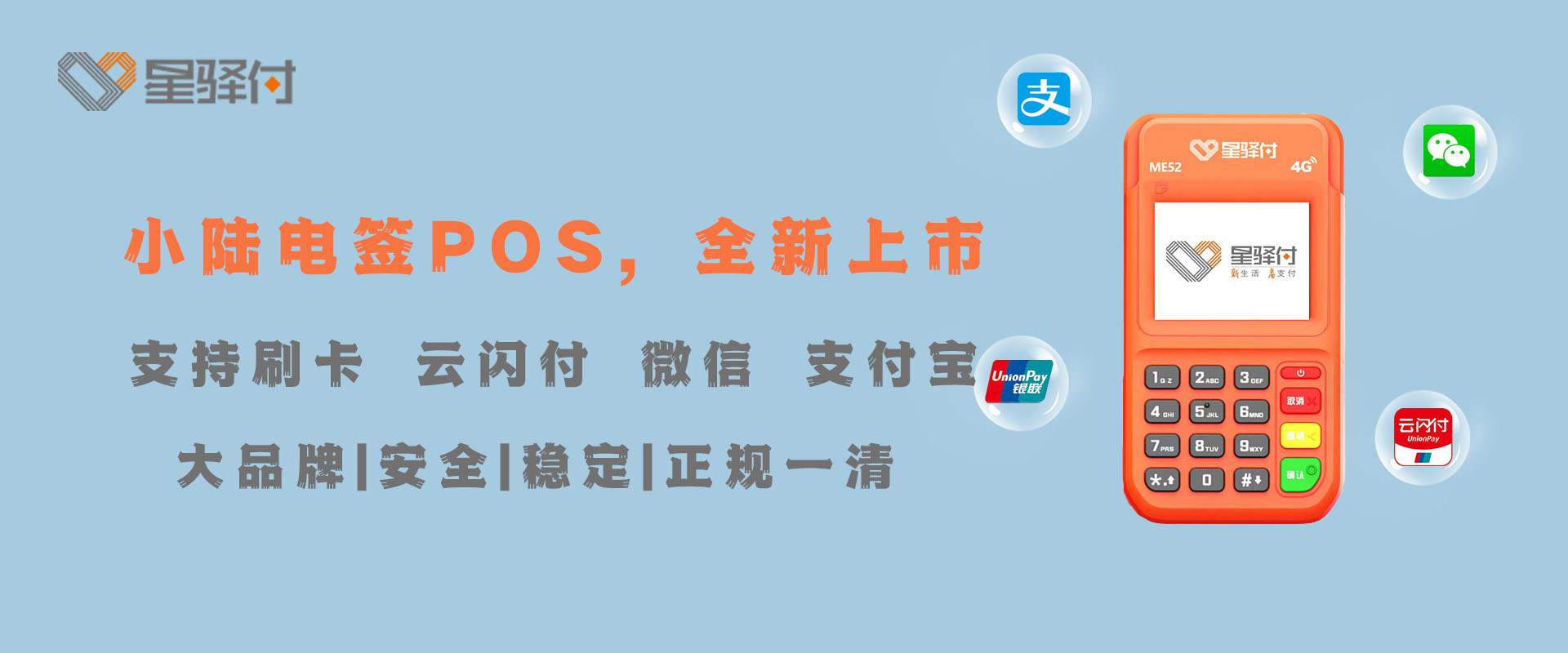
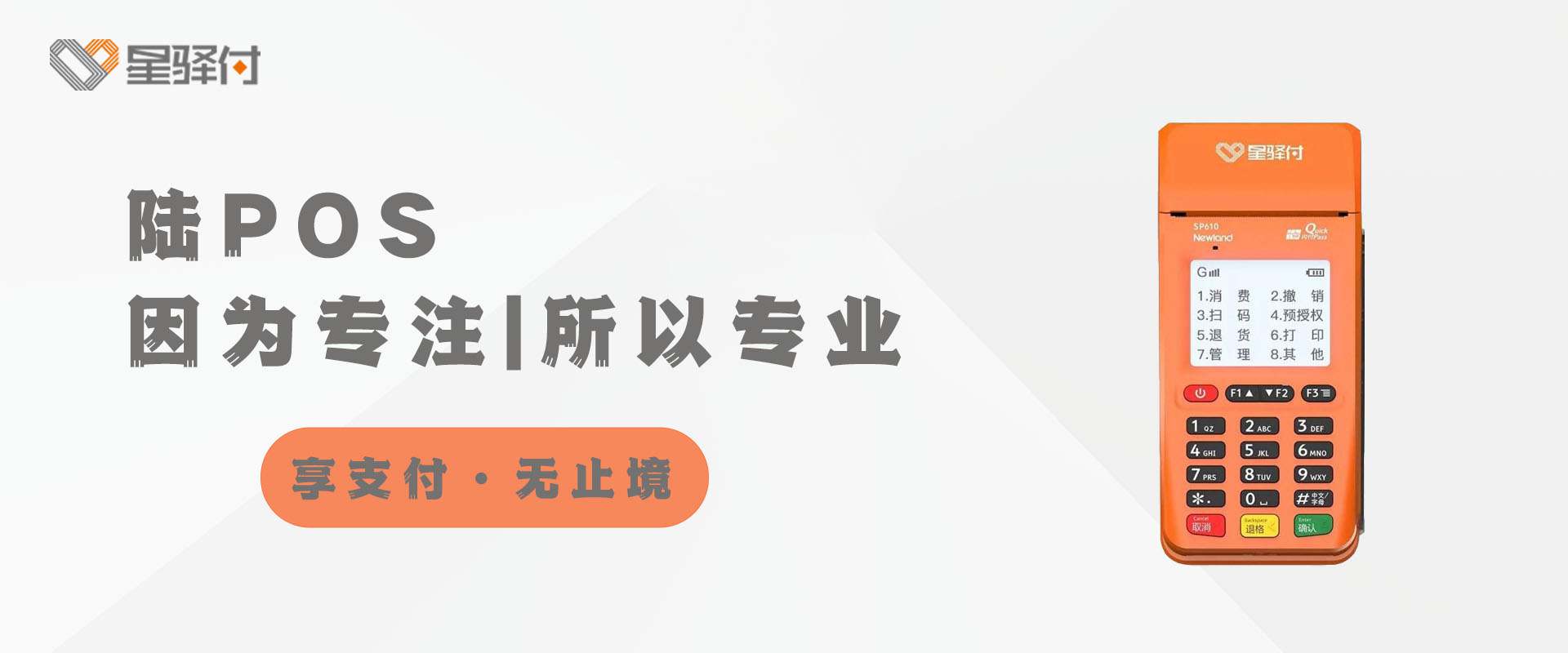
 热度标签
热度标签 热门产品
热门产品







